Como desativar ou limitar reações em Canais do WhatsApp
Desativar ou limitar as reações do Canal do WhatsApp é um meio de transformar o espaço em um local de compartilhamento de informações sem eventuais distrações
Desativar ou limitar as reações do Canal do WhatsApp é um meio de transformar o espaço em um local de compartilhamento de informações sem eventuais distrações
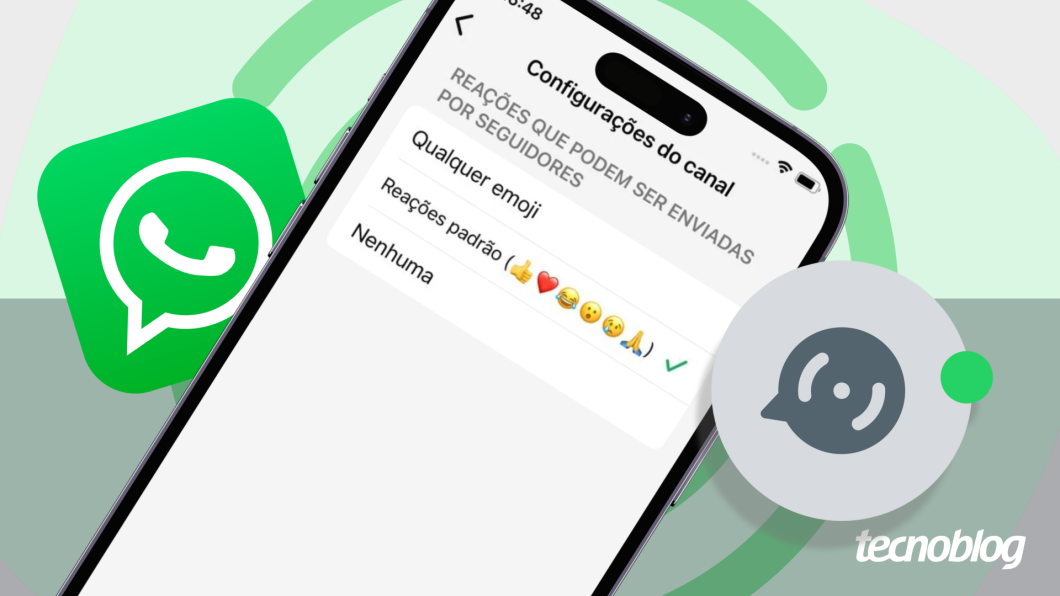
Você pode desativar reações em um Canal do WhatsApp ao acessar o menu “Dados do canal”. Então, é possível alterar as configurações para que os seguidores usem apenas as reações padrão do mensageiro ou não possam interagir com as publicações compartilhadas.
Essa função está disponível para os administradores de Canais no aplicativo para celulares Android e iPhone e no WhatsApp Web para navegadores. Infelizmente, a versão Desktop não tem a opção de acessar os Canais do mensageiro.
A seguir, veja como desativar ou limitar as reações em um Canal do WhatsApp no celular e PC.
Abra o aplicativo do WhatsApp no seu iPhone ou celular Android e toque na guia “Atualizações”, na parte inferior da tela, para ver as recentes publicações de Canais e Status.
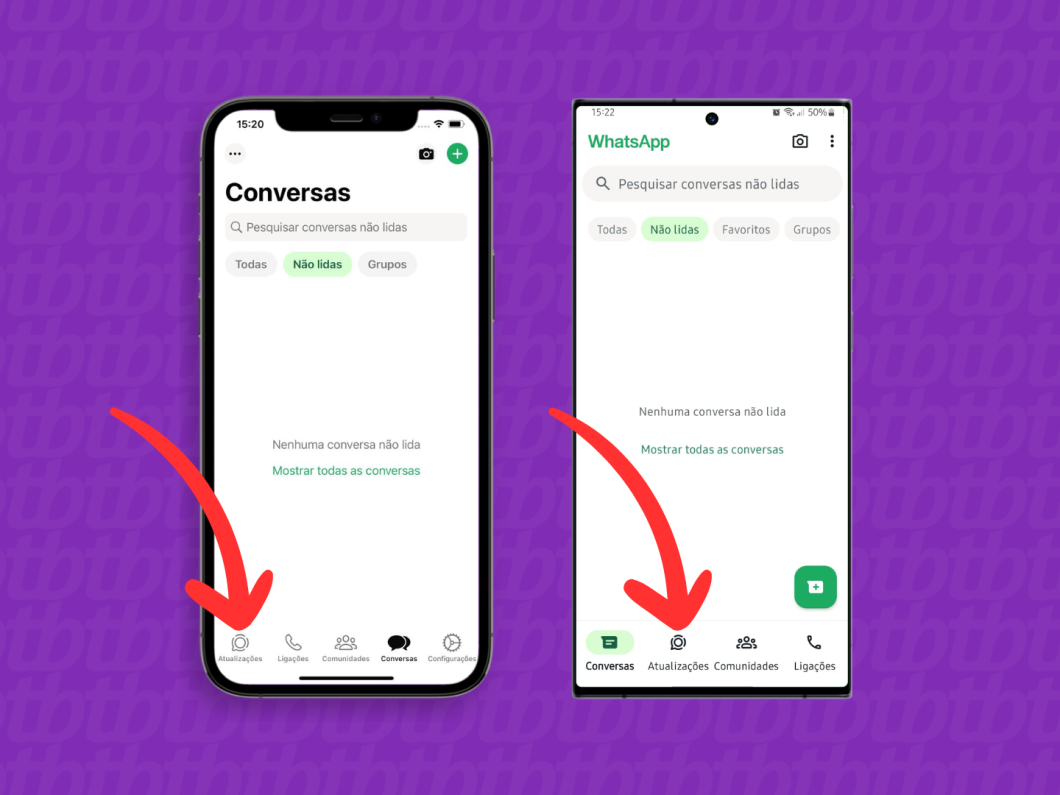
Toque em cima de um Canal administrado por você para ver mais detalhes.
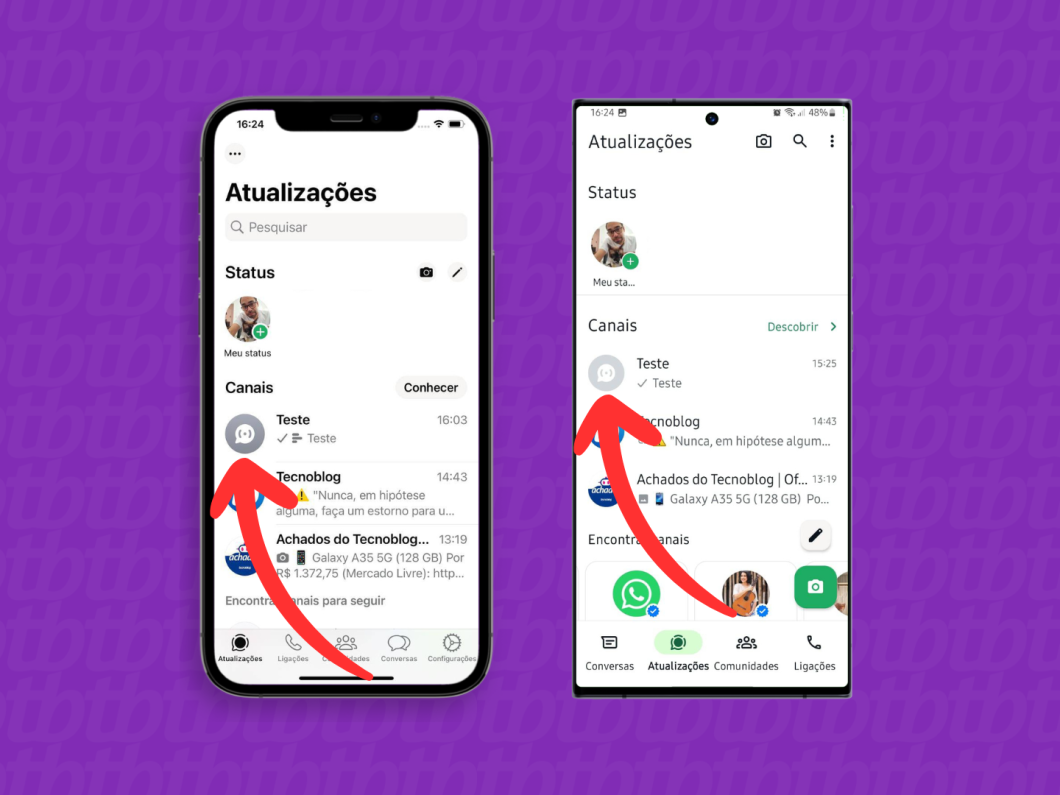
Toque no nome do seu Canal, na parte de cima da tela, para acessar o menu “Dados do canal”.
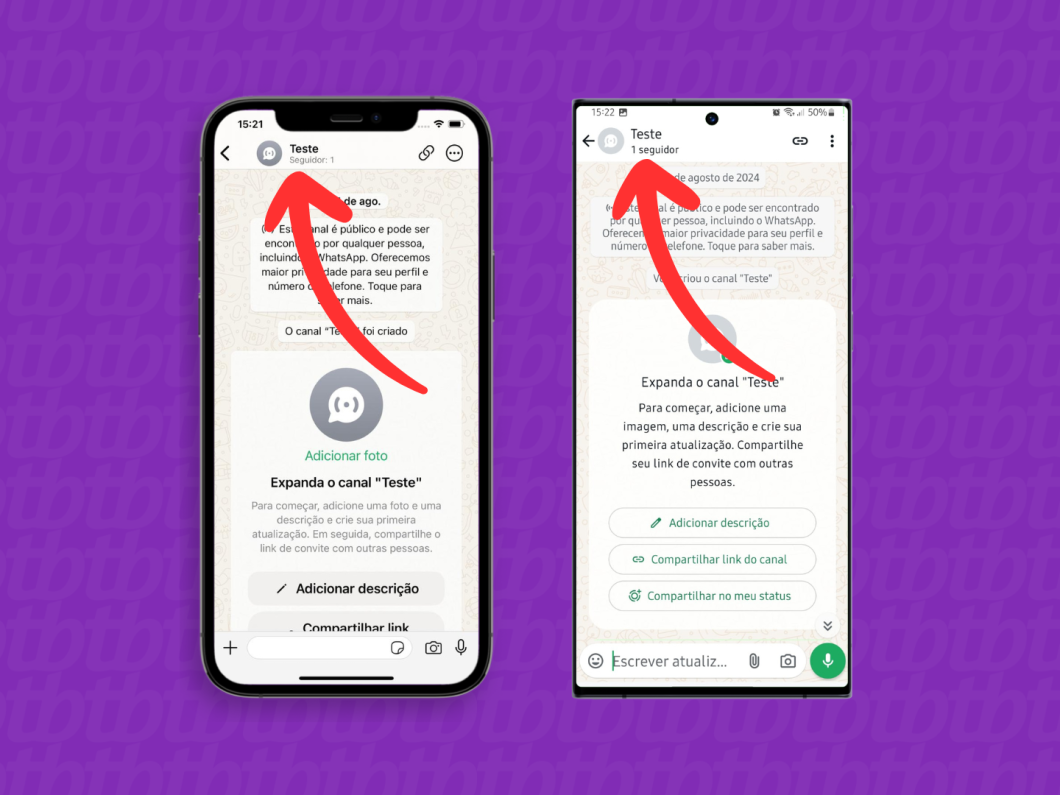
Toque em “Configurações do canal” do WhatsApp para abrir as opções de reações.
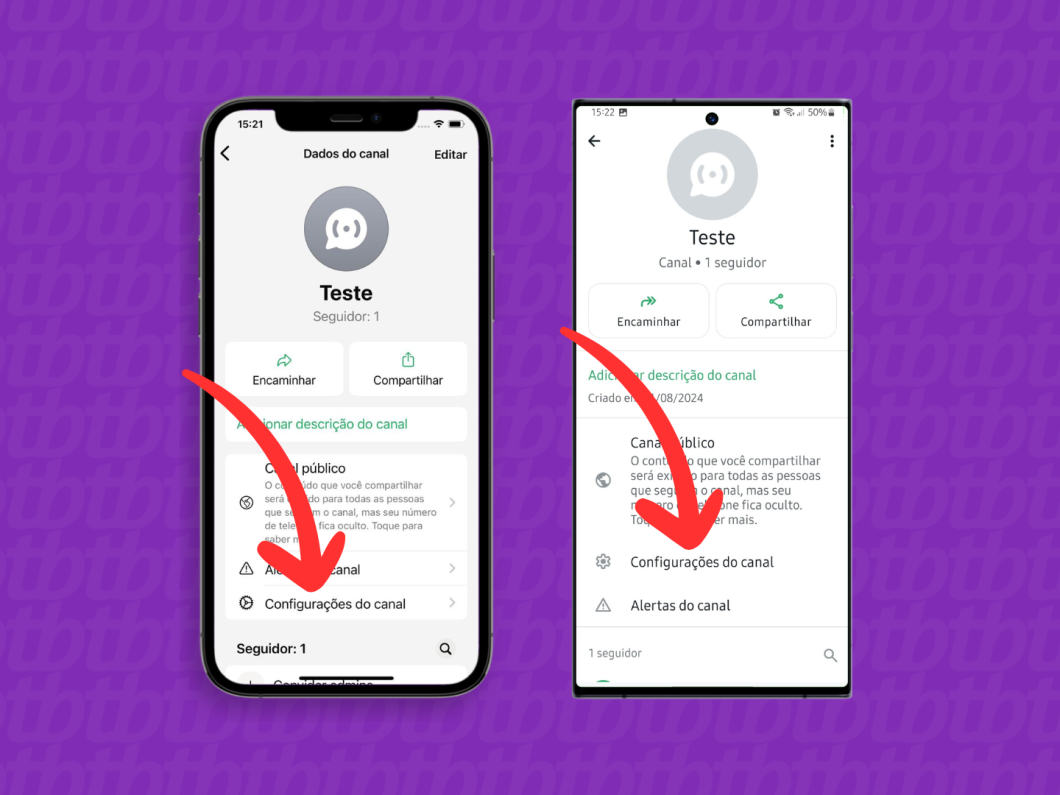
Selecione as opções de reações que podem ser enviadas pelos seguidores:
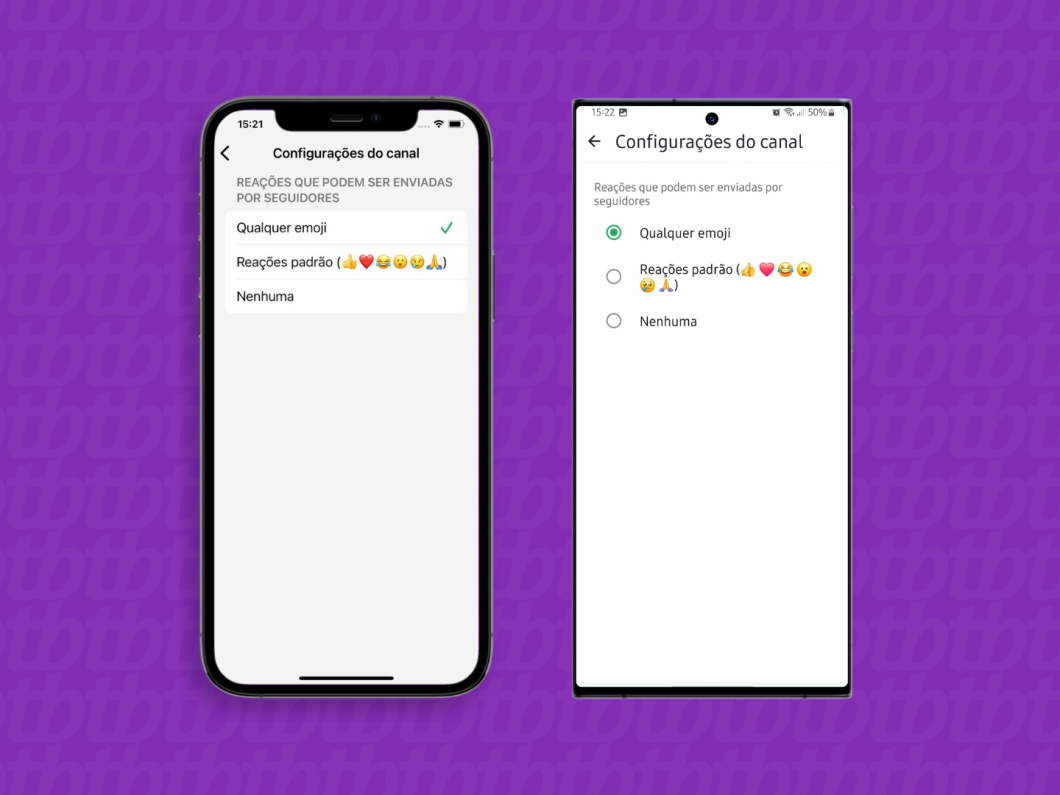
Use o navegador do PC para acessar web.whatsapp.com e, se necessário, faça login na sua conta. Então, clique na aba “Canais”, no canto esquerdo da tela, para abrir a lista de canais.
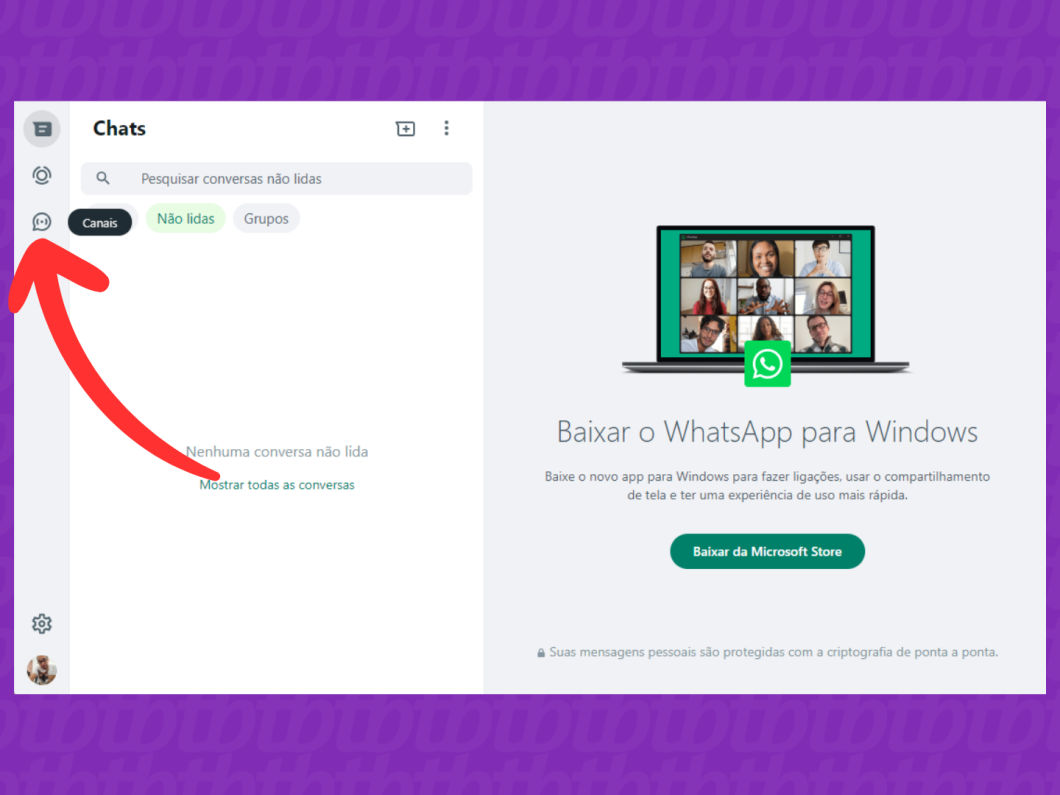
Clique em cima de um Canal administrado por você para abrir a página de atualizações no canto direito da tela.
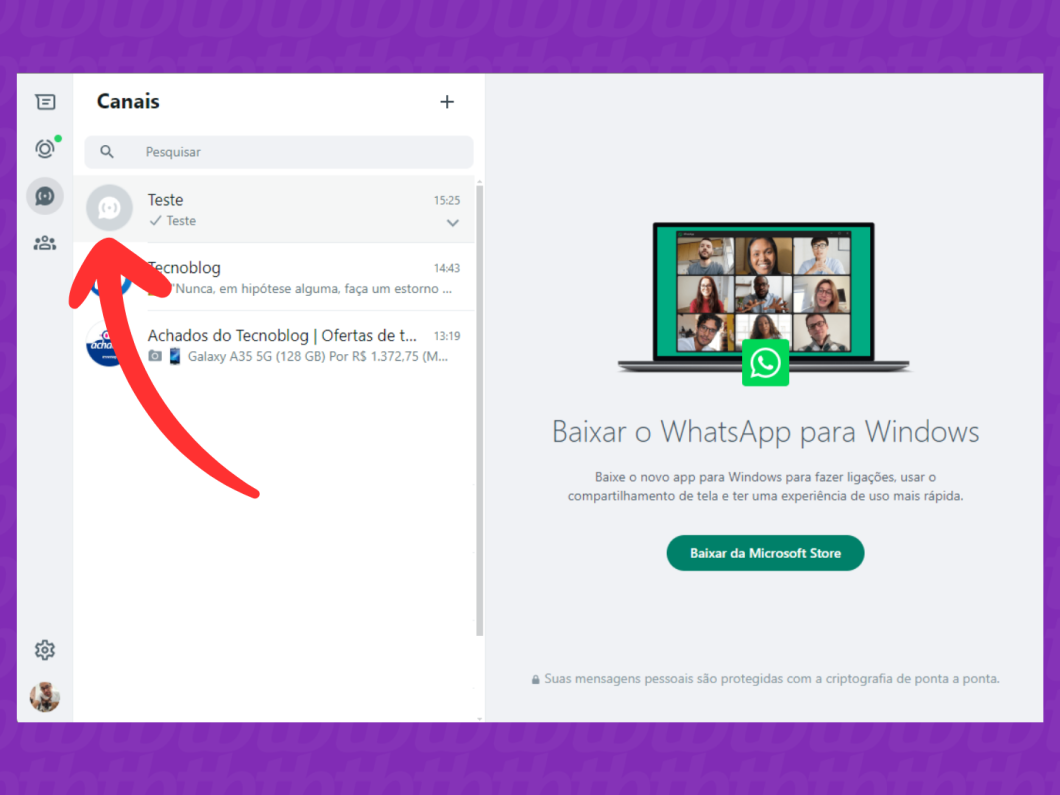
Clique no nome do seu Canal do WhatsApp, na parte de cima da tela de atualizações, para acessar o menu “Dados do canal”.
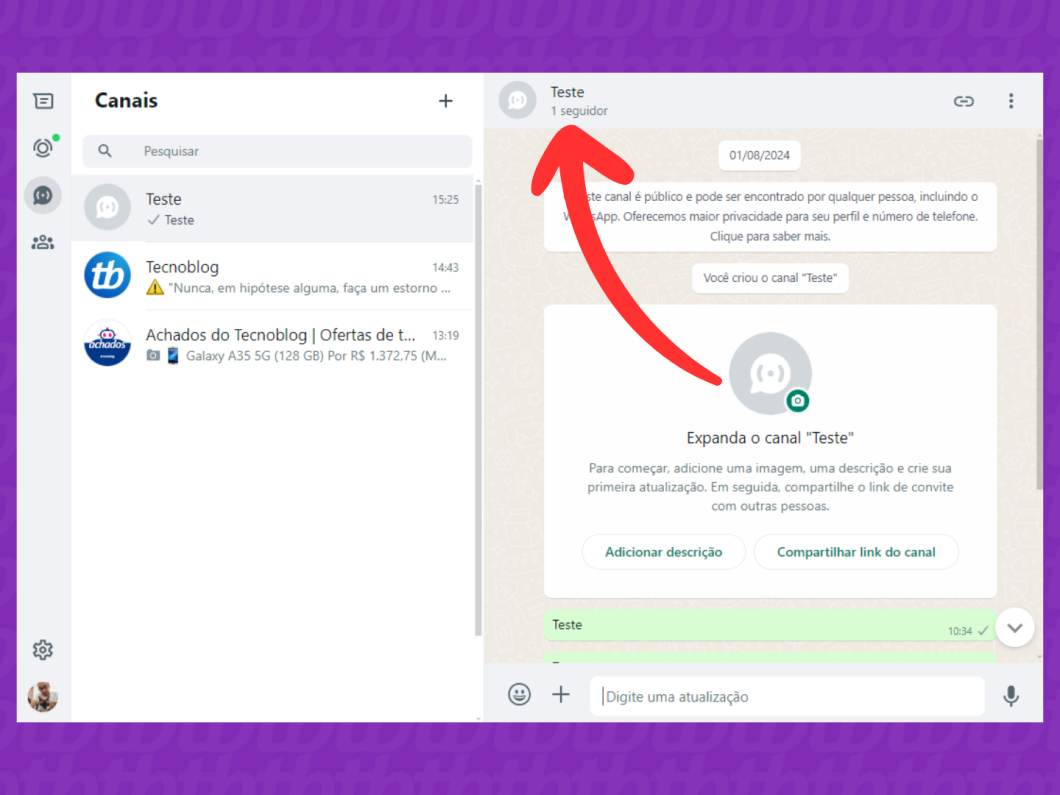
Desça a página do menu “Dados do canal” e clique em “Configurações do canal” para abrir as opções de reações às publicações.
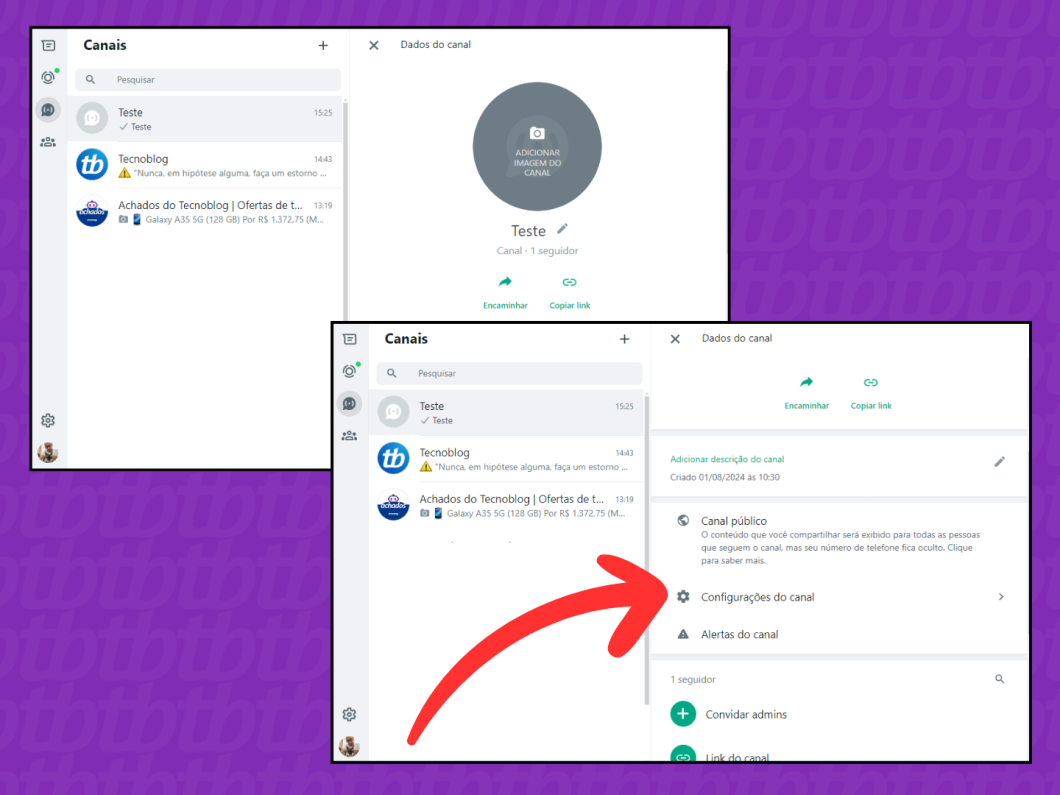
Defina como os seguidores podem usar emojis para interagir com as publicações do Canal:
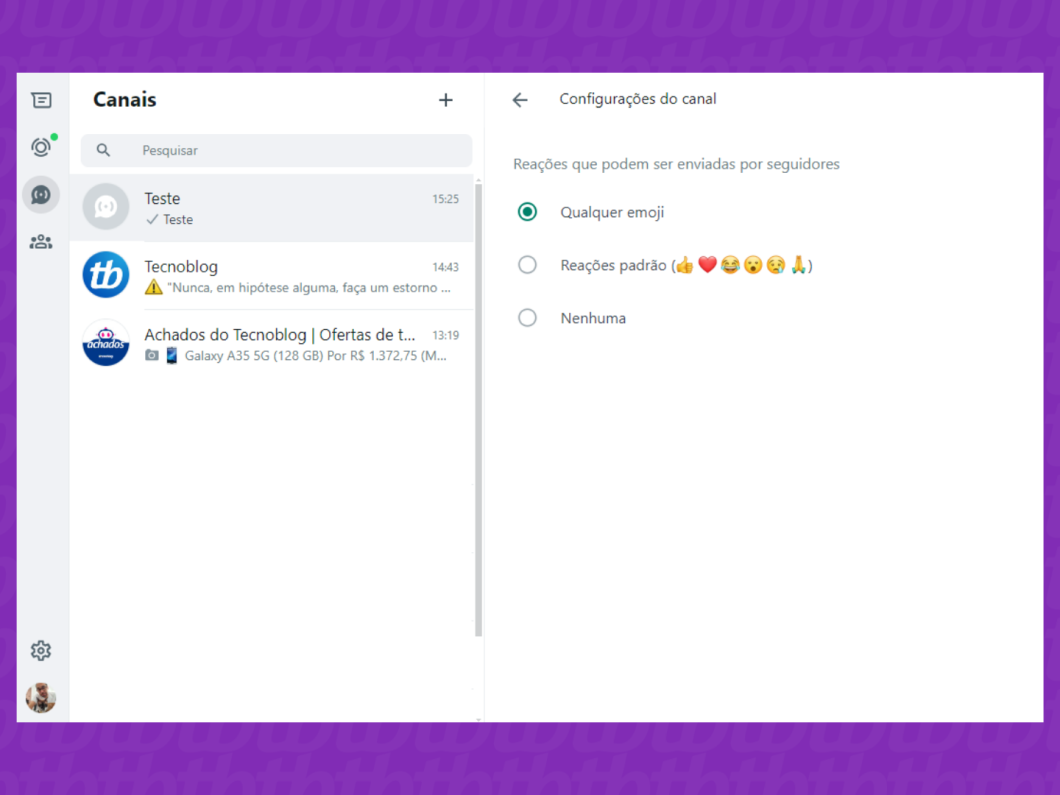
Sim, apenas o administrador de um Canal do WhatsApp tem a permissão para desativar ou limitar as reações. Para outra pessoa alterar as configurações, é necessário adicioná-la como um administrador em um Canal do WhatsApp.
Não, limitar ou desabilitar as reações de um Canal não interfere na forma como os seguidores interagem ao fazer enquete no WhatsApp.
Desativar as reações em um canal do WhatsApp significa que os seguidores não poderão enviar emojis reagindo às publicações. Isso transforma o espaço em um canal de comunicação com foco somente no compartilhamento de informações e sem interações.
Limitar as reações de um canal do WhatsApp permite que os seguidores usem apenas os emojis de reação padrão do mensageiro. Essa é uma opção útil para manter o ambiente controlado e evitar mal-entendidos causados por emojis com múltiplas interpretações.
Sim, é possível reativar as reações ao acessar o menu “Dados do canal” e, em seguida, a opção “Configurações do canal”. Então, o administrador pode escolher a opção “Qualquer emoji” ou “Reações Padrões”.